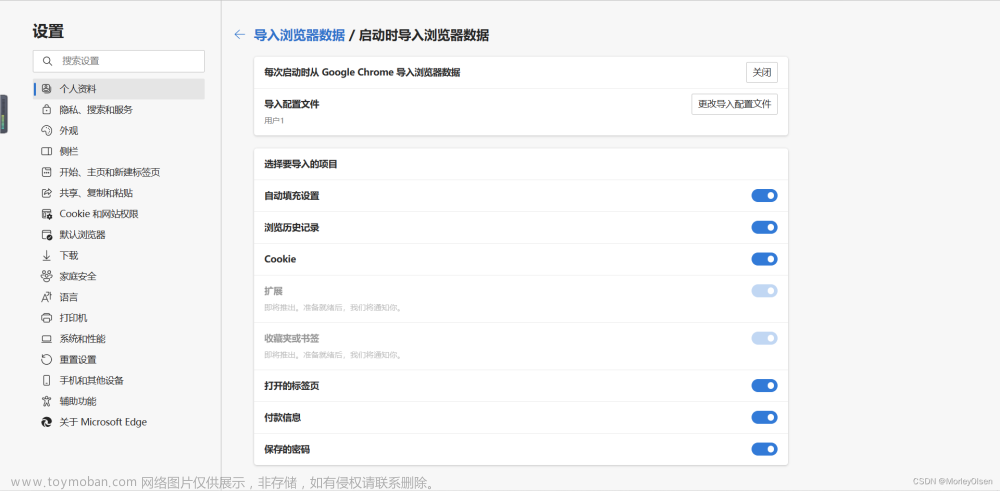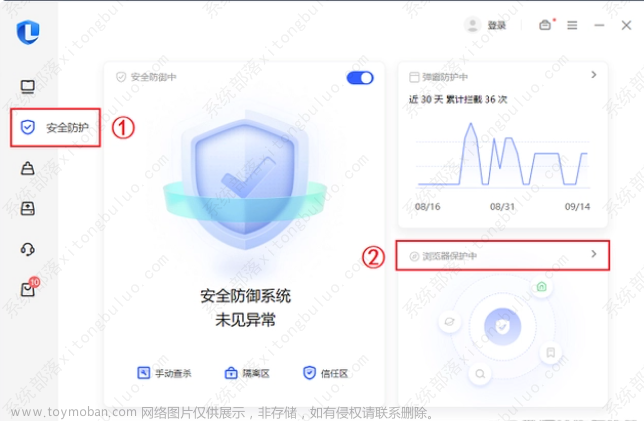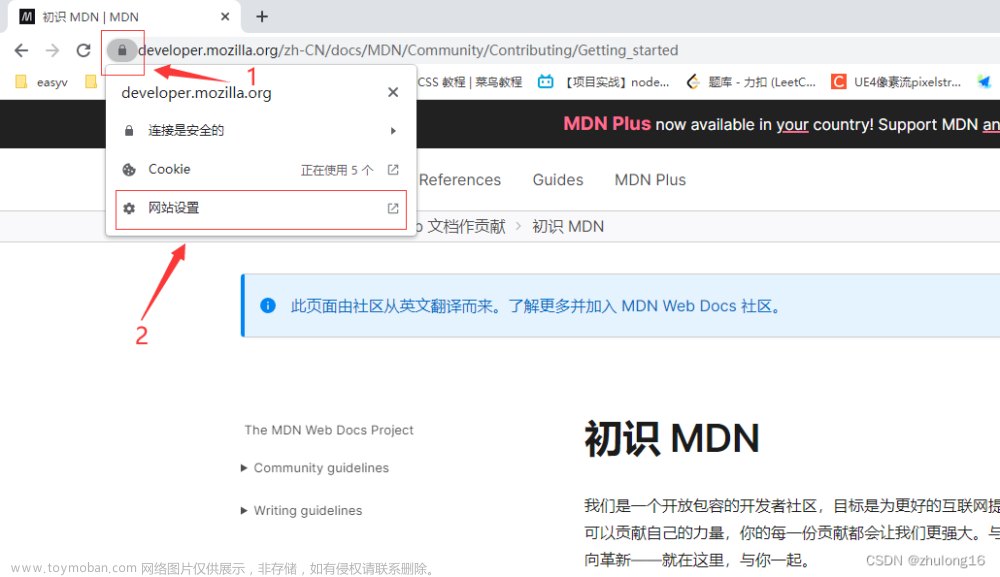1. 引出问题
我们经常访问Chrome、edge、百度、360等浏览器,但时常在查找资料时想截图保存,但有部分数据无法截全,如下图所示:

像Write a Python docstring下面的数据无法截取到,此时,我们就需要全屏截取,如下图所示:

那么,我们在主流浏览器(edge,Google Chrome和Mozilla Firefox)下,如何全屏呢?
2. 解决问题
Microsoft Edge允许您以全屏模式浏览,隐藏工具栏,选项卡和其他界面元素,以便为您提供全屏网页。 以下是在Microsoft Edge浏览器中启用和禁用全屏模式的方法。
这些说明既适用于Microsoft的新的基于Chromium的开源开源Edge浏览器 ,也适用于Windows 10随附的Microsoft Edge的原始版本。
在Microsoft Edge打开的情况下,您可以随时按键盘上的F11键以进入全屏模式。 再次按F11退出全屏模式。 F11开启和关闭全屏模式。
此键盘快捷键可在所有流行的Web浏览器 (包括Google Chrome和Mozilla Firefox)中使用。 如果基本上在任何网络浏览器中浏览网页时都需要进入或退出全屏模式,只需按F11。
2.1 使用缩放菜单
您也可以使用鼠标激活全屏模式。
为此,请单击边缘浏览器窗口右上角的菜单按钮,它看起来像是水平行中的三个点。
在菜单中缩放选项右侧,单击“全屏”按钮以激活全屏浏览体验。 它看起来像一个对角箭头。

在全屏模式下,将鼠标移至屏幕顶部,然后单击X按钮退出全屏模式。 (仅当您将鼠标移到屏幕顶部时,按钮才会出现。)
您也可以按键盘上的F11键退出Microsoft Edge的全屏模式。
如果您使用的是Windows 10随附的Edge的经典版本,则必须将鼠标移至屏幕顶部以显示隐藏的工具栏。
在工具栏上,单击屏幕右上角的最小化和关闭按钮之间的取消最大化按钮,以停用全屏模式。 您也可以单击菜单(三个点)按钮,然后再次单击“全屏”按钮以关闭全屏模式。
F11键也将在经典版本的Edge中打开和关闭全屏模式。

2.2 Win + Shift + Enter窍门
如果您使用的是Edge的原始版本,则也可以按Win + Shift + Enter进入和退出全屏模式。
但是,F11键在Edge的两个版本中都执行相同的操作,因此您最好也按F11键。 这是一个按键。
Win + Shift + Enter快捷键实际上适用于Windows 10上的所有通用Windows平台应用程序 ,包括其他应用程序,例如邮件应用程序。 它在经典的桌面应用程序(如新的Microsoft Edge)中不起作用。
2.3 最大化与全屏模式
在Microsoft Edge中使用全屏模式不同于简单地最大化浏览器窗口。通过单击窗口右上角x按钮左侧的常规“最大化”按钮最大化Edge时,Edge将占据整个屏幕,但您仍会看到Windows桌面任务栏,标签栏,地址栏,收藏夹栏(如果已启用)和其他界面元素。
全屏模式有所不同。 在全屏模式下,您将看不到标签栏和其他界面元素。 您将只看到当前的网页和滚动条。 Edge的全屏模式特别适合用于演示和观看视频。
2.4 以全屏模式观看网络视频
使用F11或从缩放菜单启用全屏模式不会总是为您提供全屏视频播放器。
比如,在腾讯视频之类的网站上,您需要单击视频播放器中的全屏按钮以使视频占据全屏。 如果您在观看腾讯视频时仅按F11键,则腾讯视频网页将占据您的整个屏幕,但视频将保持不变,如下图所示:

如果已启用全屏模式观看视频,则可以按键盘上的Esc键以退出全屏模式。 您也可以按F11或再次单击视频播放器中的全屏”按钮以将其关闭。

3. 重要总结
F11键不仅能开启或关闭edge浏览器的全屏,同时也适用于其他浏览器,比如谷歌,百度,360,火狐等。
微软新的开源Edge浏览器提供了世界一流的浏览体验,Chrome用户会感到宾至如归。 它比旧版Windows上的Internet Explorer好得多。
Microsoft Edge全屏体验就像Google Chrome的全屏模式一样。 Chrome用户可以以相同的方式激活和停用全屏模式。
Edge与Chrome并不完全相同,但与Chrome不同,新Edge内置了防止跟踪功能。
两种浏览器的其他功能都相似-Edge的InPrivate模式与Chrome的隐身模式基本相同。文章来源:https://www.toymoban.com/news/detail-718212.html
4. 解决无法开启或关闭全屏的问题
有时F11无法开启或关闭全屏模式,此时你需要按 Fn + F11即可。文章来源地址https://www.toymoban.com/news/detail-718212.html
到了这里,关于包括edge,Chrome,火狐、百度,360等浏览器怎么全屏_如何在Microsoft Edge中启用和禁用全屏模式以及解决浏览器无法开启或关闭全屏的问题的文章就介绍完了。如果您还想了解更多内容,请在右上角搜索TOY模板网以前的文章或继续浏览下面的相关文章,希望大家以后多多支持TOY模板网!